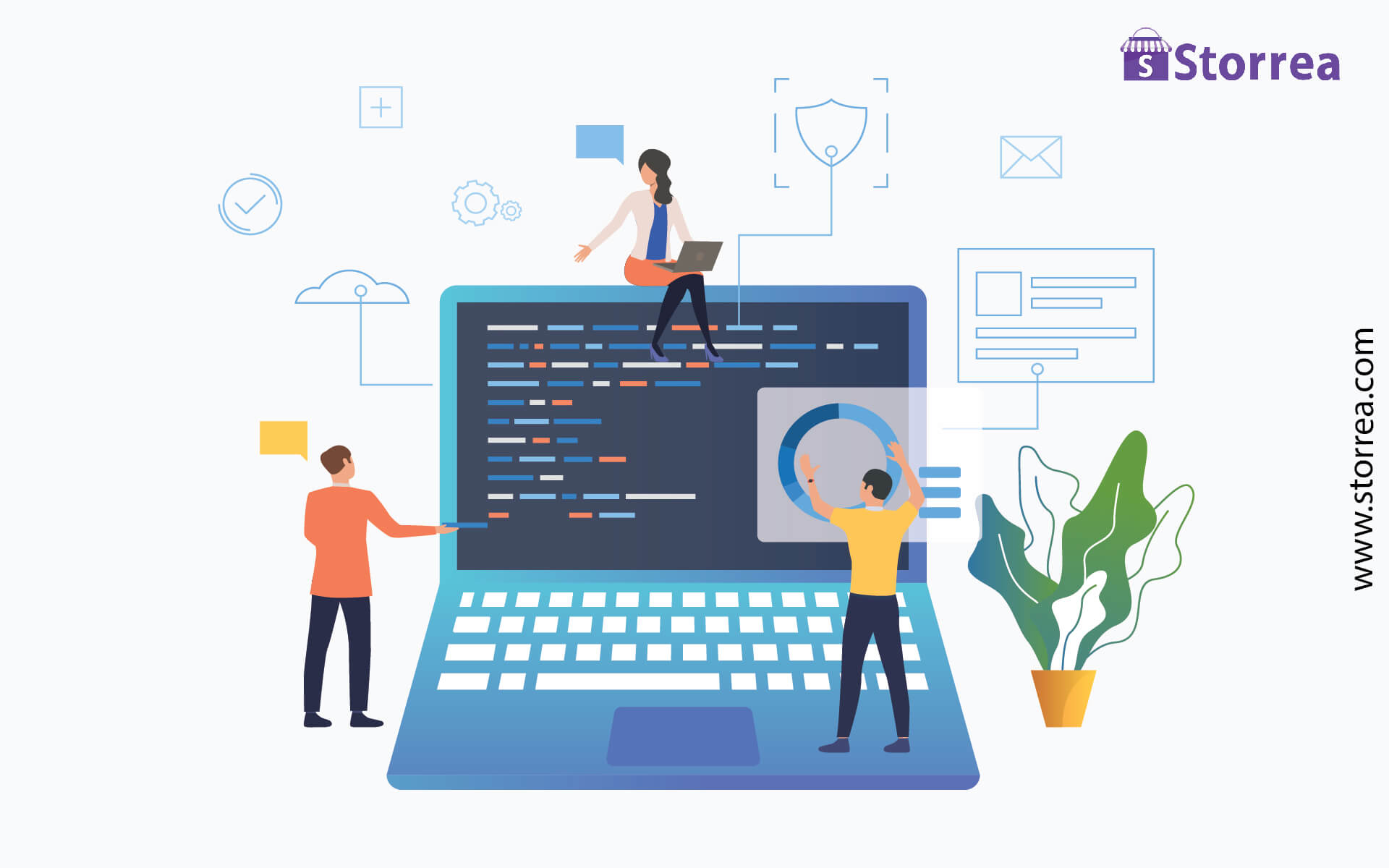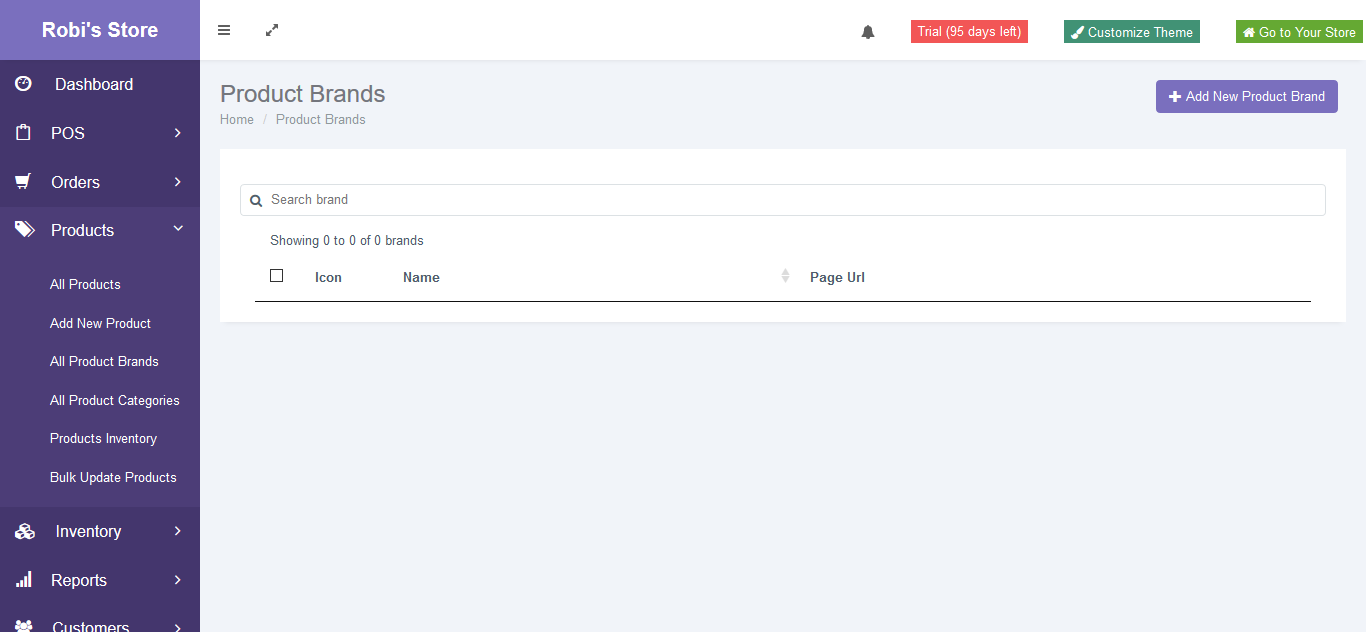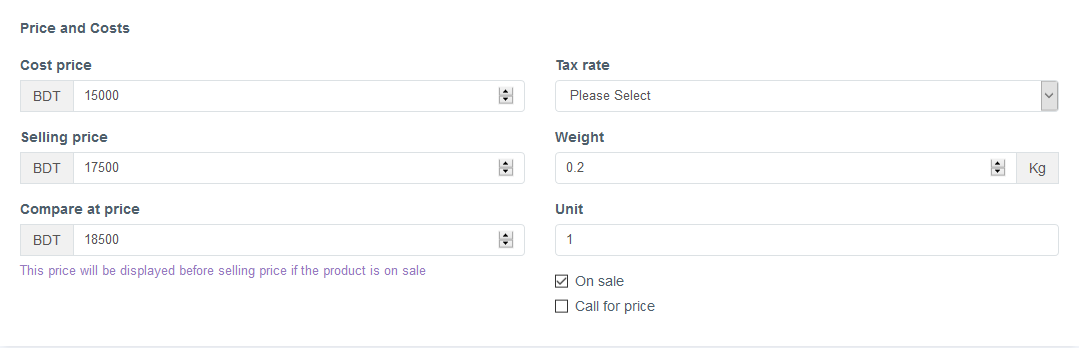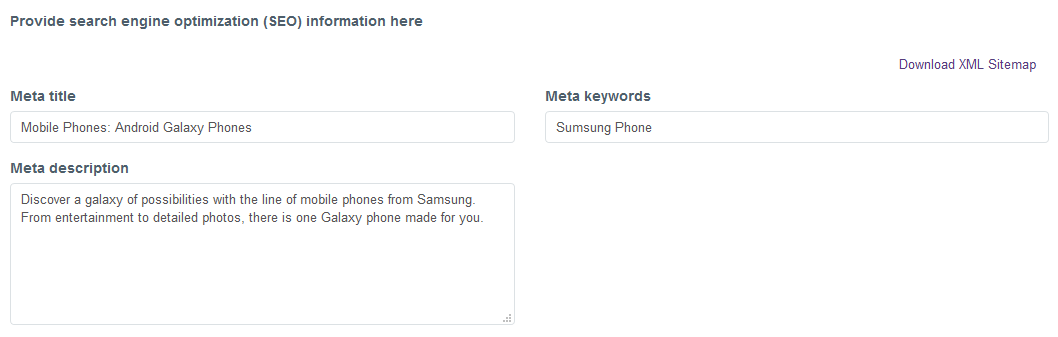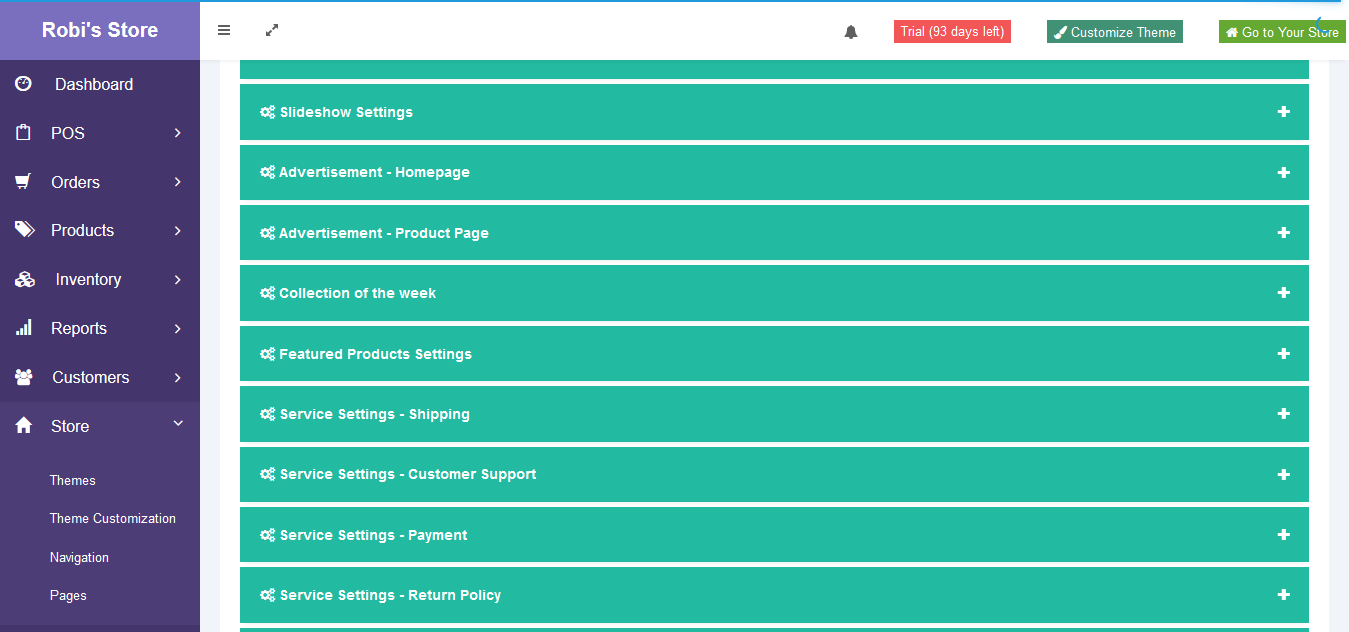স্টোরিয়া দিয়ে ইকমার্স: প্রোডাক্ট আপলোড (পর্ব ২)
বর্তমান বিশ্বে অর্থনৈতিক প্রবৃদ্ধিতে ই-কমার্স একটি উল্লেখযোগ্য খাত। ক্রমবর্ধমান প্রযুক্তির প্রসারে বাংলাদেশেও সমান জনপ্রিয় ই-কমার্স বা অনলাইন ব্যবসা। বাংলাদেশের অনলাইন উদ্যোক্তাদের জন্য ই-কমার্সের টেকনিকাল ম্যানেজমেন্টের ব্যাপারটি আরো সহজ করার প্রত্যয়ে কাজ করে যাচ্ছে স্টোরিয়া। স্টোরিয়া থেকে আপনি খুব সহজেই টেকনিকাল জ্ঞান ছাড়াই আপনার ব্যবসার জন্য ই-কমার্স ওয়েবসাইট বা অনলাইন স্টোর বানাতে পারবেন।
আজ আমি দেখাবো, কি ভাবে আপনি আপনার অনলাইন স্টোরে প্রোডাক্ট আপলোড করবেন। আপনি যদি এখনো আমারে আগের পোষ্টটি না পড়ে থাকেন তাহলে আগের পোষ্টটি পড়তে এখানে ক্লিক করুন।
তাহলে চলুন দেখা যাক কি ভাবে আমরা প্রোডাক্ট আপলোড করব।
প্রোডাক্ট আপলোড করার আগে চলুন আমরা ট্যাক্স রেট সেট করে আসি। আপনি যদি আপনার ক্রেতাকে আলাদা ভাবে ট্যাক্স দেখাতে চান তাহলে ট্যাক্স রেট সেট করবেন। আর যদি আপনার পণ্যের বিক্রয় মূল্যের সাথে ট্যাক্স যোগ করে বিক্রয় মুল্য নির্ধারণ করেন তাহলে ট্যাক্স রেট সেট করার দরকার নেই।
হোস্টেড না কি সেলফ হোস্টেড ওয়েবসাইট চাই ?
এবার চলুন দেখি কিভাবে ট্যাক্স রেট সেট করব।
প্রথমেই আপনার কোন্ট্রল প্যানেলে লগিন করুন।
বাম পাশের মেনুতে Settings লেখায় ক্লিক করুন। এবার নিচে থেকে Tax Rates এ ক্লিক করুন।
নিচের ছবির মতো একটি পেজ পাবেন।
Name বক্সে ট্যাক্স এর নাম দেন যেমন আমি দিলাম VAT এবং Rate এর জায়গায় শতকরা হারে ট্যাক্স কত তা লিখুন। যেমন আমি দিলাম শতকারা ২.৫০ টাকা ট্যাক্স।
এবার Add New Tax rate বাটনে ক্লিক করুন। আরো ট্যাক্স সেট করার দরকার হলে এভাবেই করুন।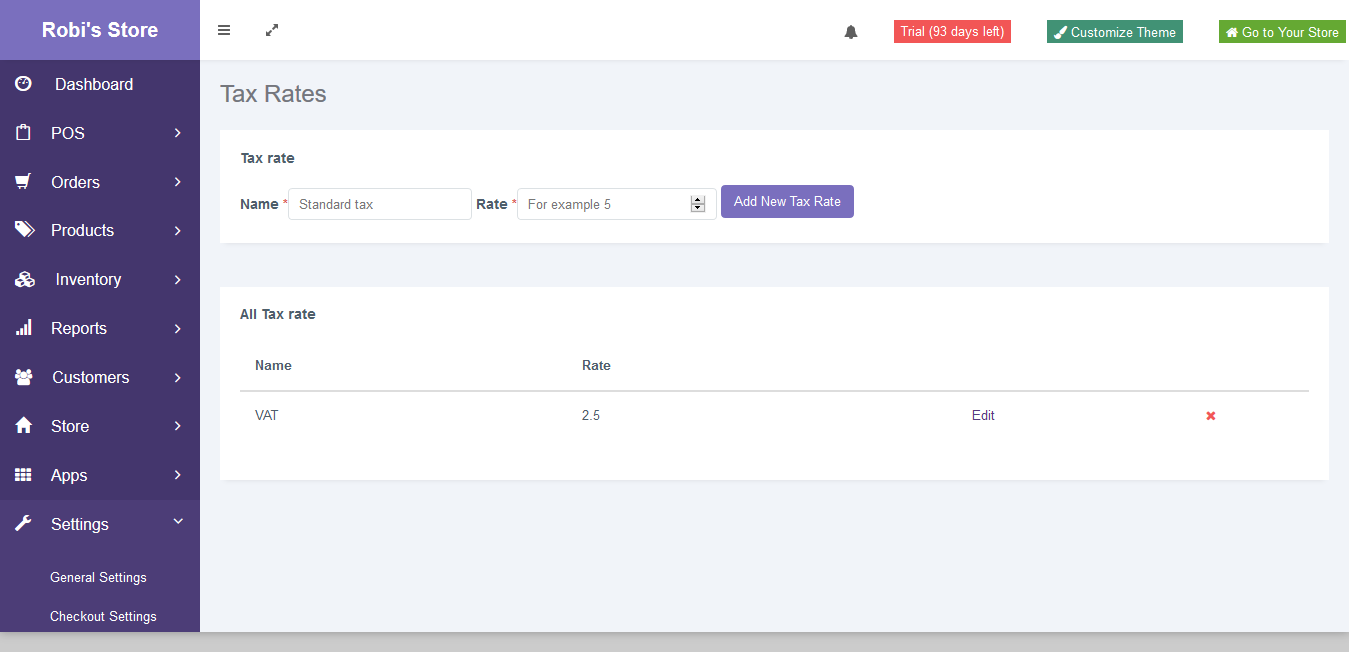
এবার আপনার প্রোডাক্ট যদি বিভিন্ন ব্রান্ডের হয় এবং আপনি ব্রান্ড গুলো আলাদা আলাদা রাখতে চান । তাহলে আপনি আপনার স্টোরে ব্রান্ড তৈরি করতে পারবেন। যেমন বিভিন্ন মোবাইল ব্রান্ড যেমন নোকিয়া, স্যামস্যাং প্রভৃতি। তাহলে চলুন আগে ব্রান্ড তৈরি করা যাক।
ব্রান্ড তৈরি করার জন্য আপনার ড্যাশবোর্ডের বামপাশের Products এ ক্লিক করুন।
এবার প্রাপ্ত ড্রপডাউন মেনু থেকে All Product Brands এ ক্লিক করুন।
এখানে ডান পাশের +Add New Product Brand বাটনে ক্লিক করুন।
এরপর নিচের ছবির মতো আসবে। এখানে আপনার ব্রান্ড এর নাম, ডেসক্রিপশন, ছবি এবং এসইও এর জন্য মেটা টাইটেল, মেটা কিওয়ার্ড এবং মেটা ডেসক্রিপশন দিয়ে নিচের Create New Product Brand বাটনে ক্লিক করুন।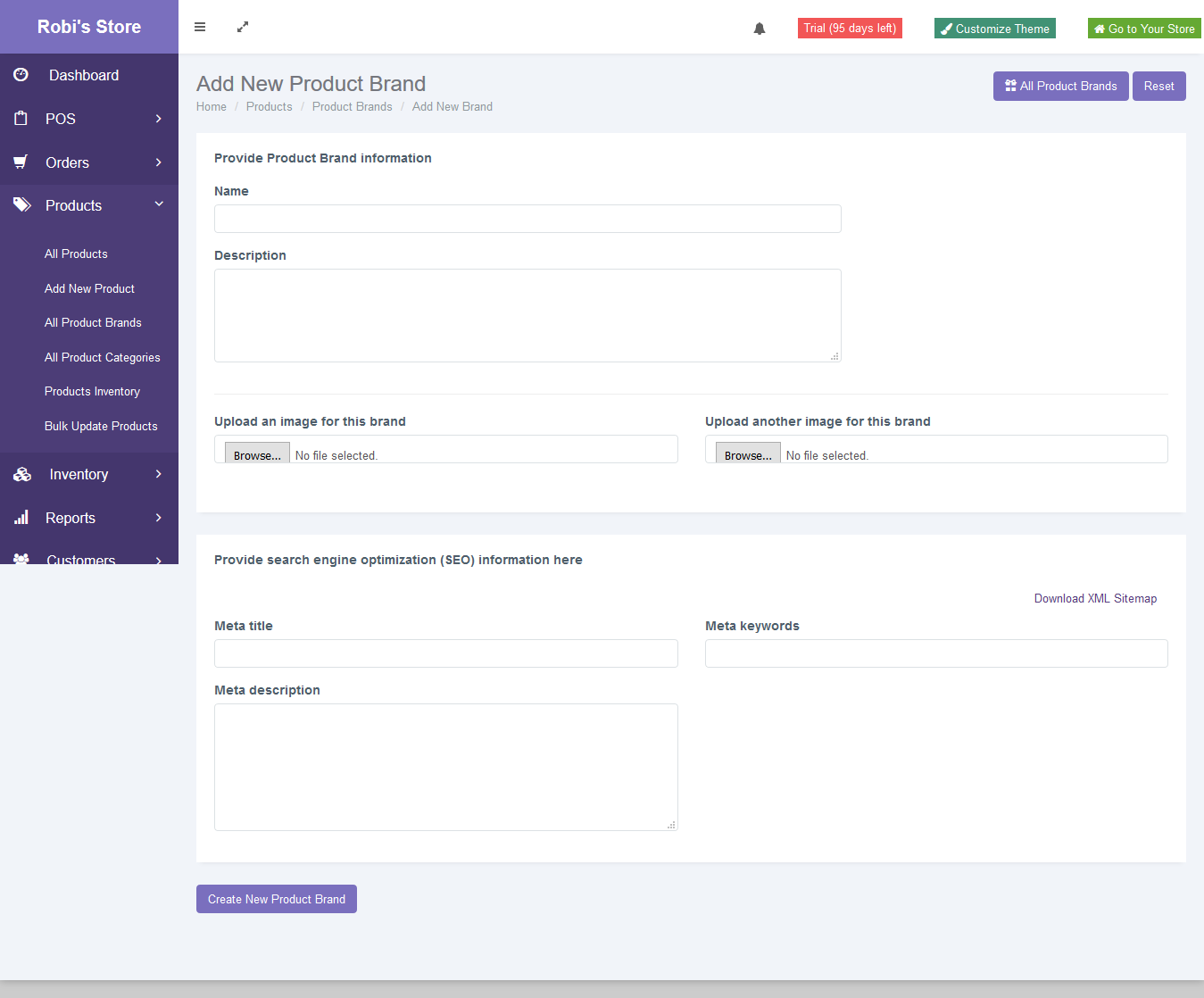
তাহলে আপনার ব্রান্ড তৈরি হয়ে আবার একটি নতুন ব্রান্ড তৈরি করার জন্য আগের মতোই পেজ আসবে। আপনাদের বুঝার সুবিধার্থে আমি একটি ব্রান্ড তৈরি করেছি। নিচের ছবি দেখলে বুঝতে পারবেন।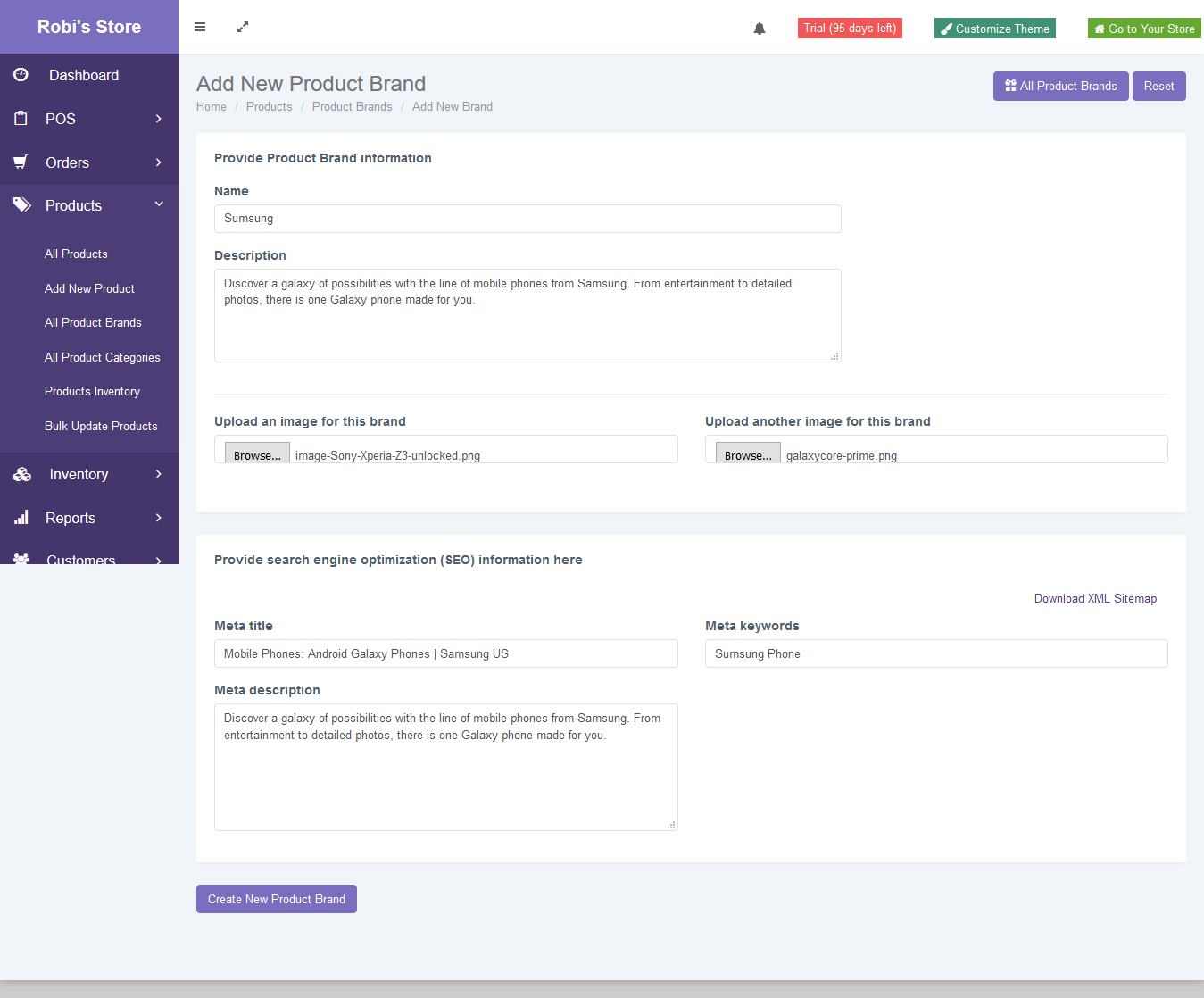
এভাবে আপনি আপনার প্রয়োজন মতো ব্রান্ড তৈরি করতে পারবেন।
এখন চলুন আমরা প্রোডাক্ট আপলোড করি।
এবার আপনার ড্যাশবোর্ডের বামপাশের মেনু থেকে Products লেখায় ক্লিক করুন। নিচে একটি ড্রপডাউন মেনু আসবে। এখান থেকে Add New Products এ ক্লিক করলে নিচের ছবির মতো পেজ ওপেন হবে।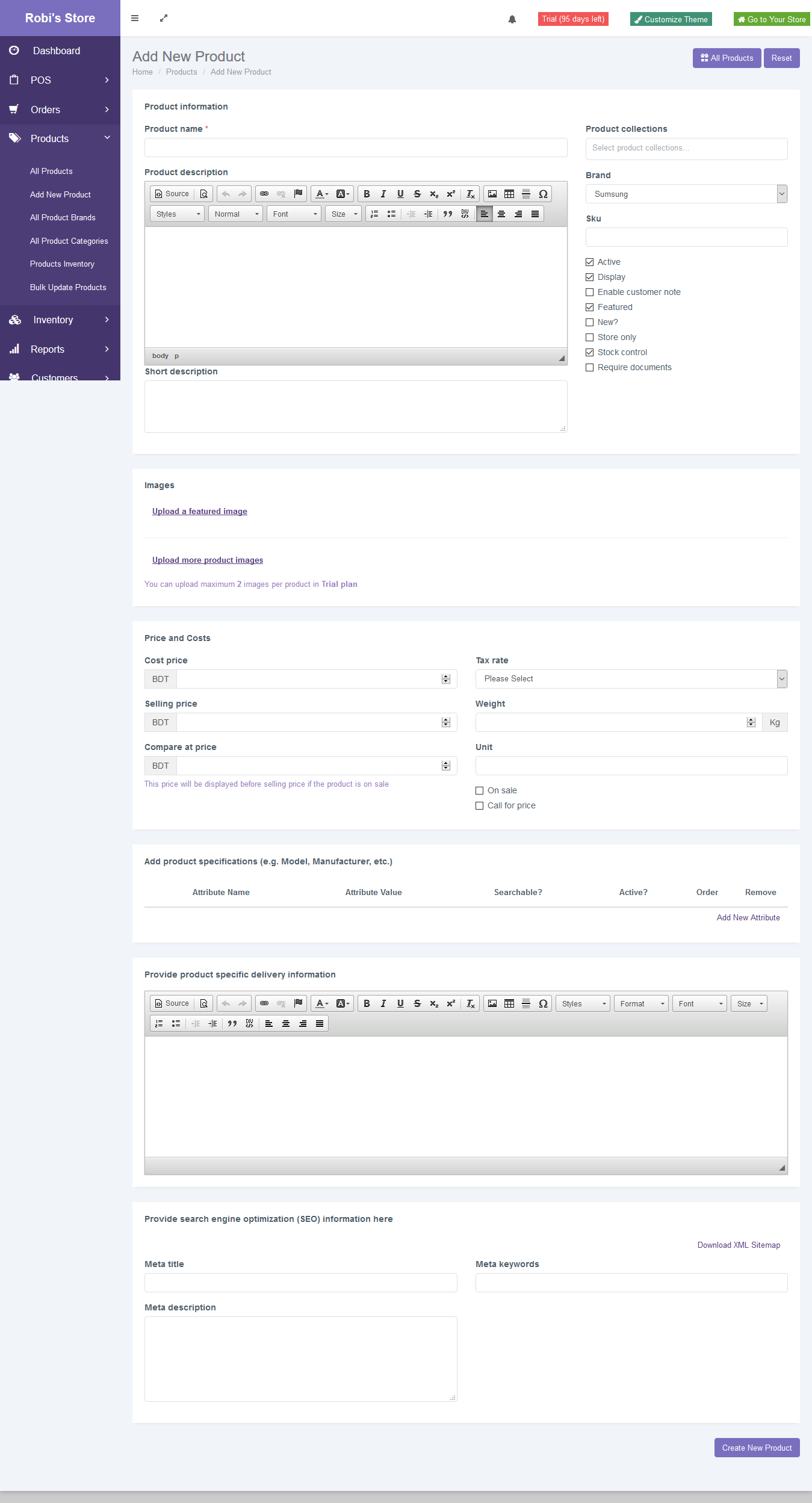
এখানে কয়েকটি সেকশন আছে।
১। Product Information
এখানে প্রডাক্টের নাম এবং বর্ণনা লিখুন। এবার একটি ব্রান্ড সিলেক্ট করুন। আপনার প্রোডাক্টের SKU (stock keeping unit) লিখুন।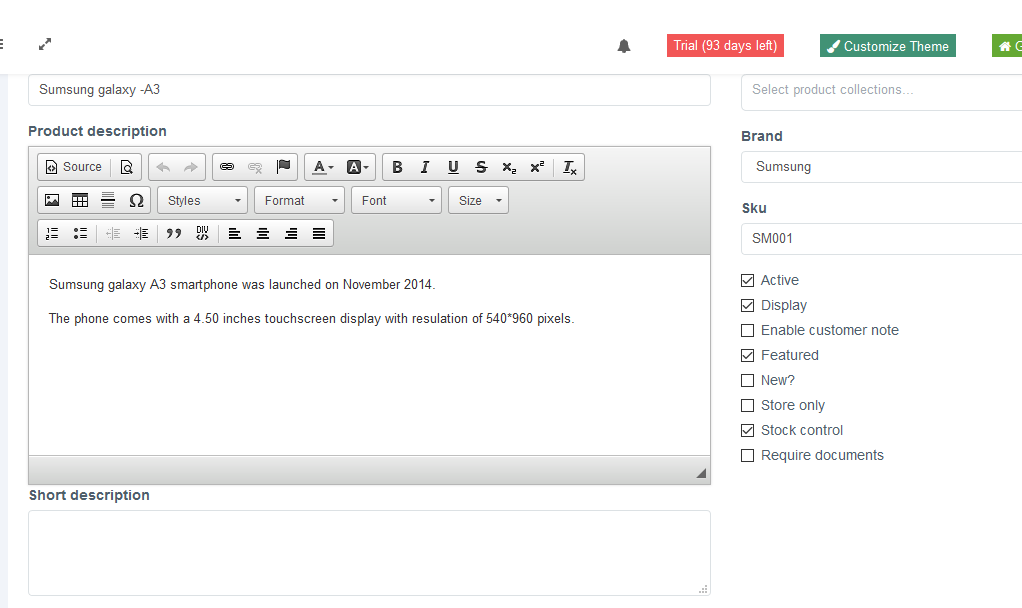
২। Images:
এই সেকশনে আপনার প্রোডাক্টের ছবি আপলোড করুন।
৩। Price and Costs:
এই সেকশনে cost price দিন । cost price শুধু আপনিই দেখতে পাবেন। স্টোরিয়ার এডমিন বা আপনার ক্রেতারা দেখতে পাবেনা। এটি আপনি না দিলেও সমস্যা নেই। কিন্তু cost price না দিলে আপনি স্টোরিয়া থেকে কোন রেভিনিউ স্টেটমেন্ট বা রিপোর্ট পাবেন না।
Why do you need SSL Certificate in your online store?
এরপর Selling Price বা আপনার প্রোডাক্ট এর বিক্রয় মূল্য দিন। আপনার প্রোডাক্ট যদি কোন অফারে বিক্রয় করতে চান তাহলে compare at price এ পূর্বের মূল্য এবং selling price এ বর্তমান মূল্য দিতে হবে।
এবার tax rate সিলেক্ট করুন। Weight এর জায়গায় প্রোডাক্ট এর ওজন দিন।
Unit এর ঘরে ১ অথবা আপনি যদি কোন প্যাকেজ প্রোডক্ট এর জন্য এই মূল্য নির্ধারন করেন তাহলে যে কয়টি প্রোডাক্টের জন্য এই মূল্য সেই সংখ্যা দিন।
On sale এর চেক বক্সে টিক দিন।
৪। Add Product Specifications:
আপনি যদি আপনার প্রোডাক্টের স্পেসিফিকেশন দিতে চান তাহলে এই সেকশন থেকে দিন।
একাদিক স্পেসিফিকেশন দেওয়ার জন্য Add New Attribute বাটনে ক্লিক করুন।
যেমন আমি দিয়েছি ব্রান্ড এবং মডেল।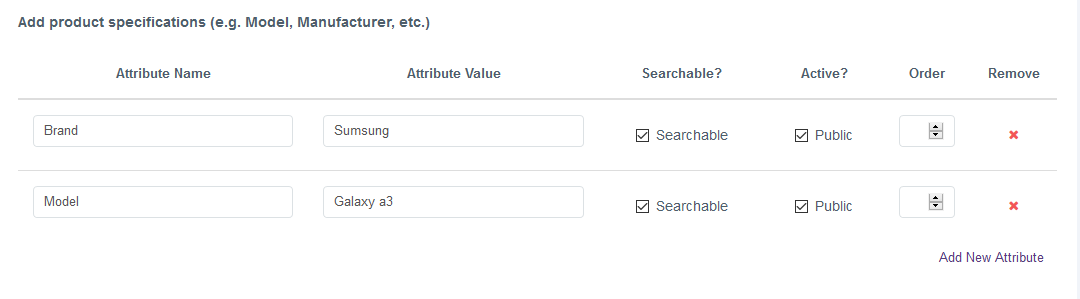
৫। Provide Product Specific Delivery Information:
এই সেকশনে আপনার এই প্রোডাক্ট ডেলিভারী নিয়ে কোন শর্ত থাকলে তা এখানে লিখুন।
৬। Provide Search Engine Optimization (SEO) information here:
এই অংশে আপনার সার্চ ইঞ্জিন অপটিমাইজেশন এর জন্য Meta title, Meta keyword এবং Meta description প্রদান করুন।
সবশেষে Create New Product বাটনে ক্লিক করুন।
তাহলেই আপনার পোডাক্টটি আপলোড হলো গেল। এভাবে আপনার সকল প্রোডাক্ট আপলোড করুন।
প্রোডাক্ট আপলোড হলো এখন ওয়েবসাইটে ডিসপ্লে করার পালা।
এই জন্য আপনাকে একটি ক্যাটাগরি তৈরি করতে হবে।
ক্যাটাগরি তৈরি করার জন্য Dashboard এর বাম পাশের মেনু থেকে Products লেখায় ক্লিক করুন এবার নিচে থেকে All Product categories এ ক্লিক করলে নিচের মতো একটি পেজ ওপেন হবে।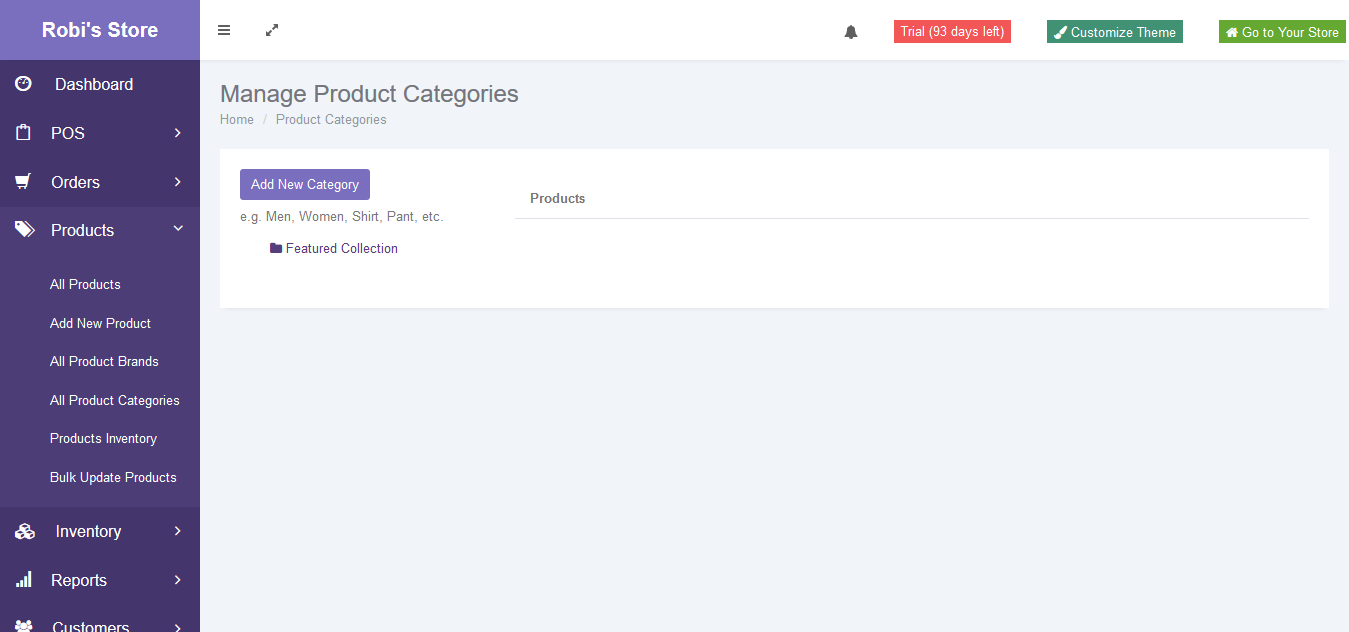
Add new Category বাটনে ক্লিক করুন। তাহলে নিচে একটি ক্যাটাগরি তৈরি হবে। ডিফল্ট ভাবে New Category লেখা থাকবে আপনি আপনার কাঙ্ক্ষিত ক্যাটাগরি নাম দেন। যেমন আমি দিয়েছি Mobile
এবার এই ক্যাটাগরিতে ক্লিক করলে নিচের পেজের মতো আসবে।
এখান থেকে Category Information এ Meta Title, Meta description, Meta Keyword লিখুন এবং Icon থেকে একটি আইকন নির্বাচন করুন।
এবার Product লেখায় ক্লিক করুন।
Add Product এ ক্লিক করুন।
একটি পপআপ আসবে । এখানে প্রোডাক্ট এর নাম লেখে সার্চ করলেই প্রোডাক্ট আসবে। বাম পাশের চেক বক্সে ক্লিক করে প্রোডাক্টটি সিলেক্ট করুন । এবার Add Selected Product বাটনে ক্লিক করলেই প্রোডাক্টটি এই ক্যাটাগরিতে এড হয়ে যাবে।
এবার ড্যাশবোর্ডের বাম পাশে Store থেকে Theme Customization এ যান।
নিচের দিকে স্ক্রল করে Featured Product Setting এর উপর ক্লিক করুন।
Featured Products -First
এখানে আপনার ক্যাটাগরি সিলেক্ট করে Update Theme বাটনে ক্লিক করুন।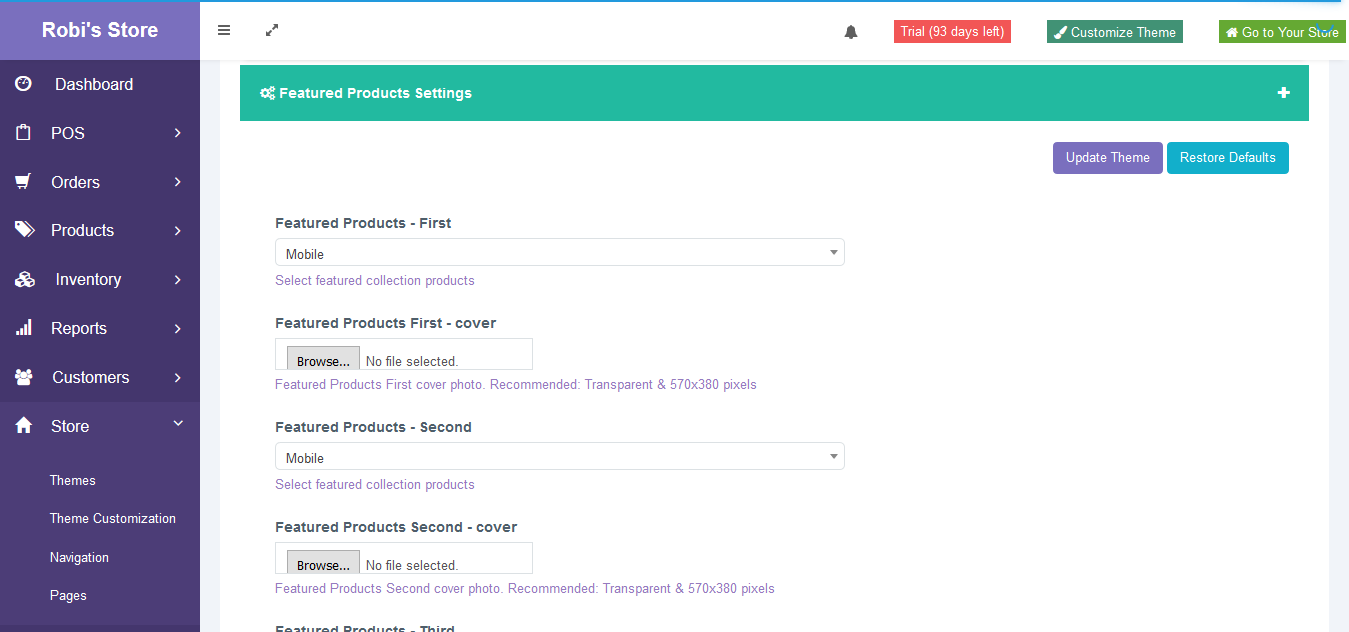
ব্যস, এখন আপনার ওয়েব সাইটটি ভিজিট করুন।
আমার ওয়েব সাইট ভিজিট করতে https://robisstore.storrea.com/ এই লিংকে যান।
স্টোরিয়া দিয়ে ইকমার্স: অনলাইন স্টোর তৈরি এবং থিম কাস্টমাইজেশন (পর্ব ১)
আজ তাহলে এই পর্যন্তই্ । আপনারা প্রোডাক্ট আপলোড করতে থাকুন।
এরপর আমরা স্লাইডার তৈরি, প্রোডাক্ট ক্যাটাগরির এবং সাব ক্যাটাগরি, প্রোডাক্ট ভ্যারিয়েন্ট এবং প্রোডাক্ট ইনভেন্টরি নিয়ে আলোচনা করব ইনশাআল্লাহ।